Guide Utilisateur. Edition Mars Agenda. s. Evènements. Synchroniser avec les identités de gestion, de. Messagerie interne. Post-it.
|
|
|
- Marie-Anne Normand
- il y a 8 ans
- Total affichages :
Transcription
1 Edition Mars 2012 Agenda s Evènements Synchroniser avec les identités de gestion, de syndic, de transaction Messagerie interne Post-it Notes Statistiques Guide Utilisateur Prenez le temps de lire ce guide pour profiter au mieux de votre logiciel
2 2 Ce guide utilisateur n est pas contractuel. Le logiciel évoluant, des modifications ont donc pu intervenir dans le logiciel depuis la parution de ce guide. Guide utilisateur - édition Mars 2012 (v.5 du 06/03) par FC
3 Table des matières 3 1 / Premier démarrage 5 1.1/ Enregistrement de la licence 5 1.2/ Première connexion utilisateur 6 1.3/ Page des nouveautés 7 1.4/ Assistant de démarrage / Ecran de bienvenue / Logiciels détectés / Synchronisation avec les autres logiciels / Migration des données des évènements travaux vers l organiseur / Paramétrage de l entête agence concernant les «autres» / Gestion des utilisateurs 10 (1) Onglet «Général» 11 (2) Onglet «Activités et services» 11 (3) Onglet «Droits» 11 (4) Onglet «Agenda» 12 (5) Onglet «Carte de visite» / Gestion des comptes s / Le Serveur de Fax / Activation des types d évènement / Création d un type d évènement via un assistant 17 (1) Nouveau type d évènement 17 (2) Ajout des sous-types d évènement 17 (3) Chaînage automatique des évènements 18 (4) Bilan de la création 19 2 / Découverte et familiarisation / Page d accueil 21 (1) Module s 21 (2) Module Agenda 22 (3) Module Evènements 23 (4) Module Messagerie interne 24 (5) Module Identités 25 (6) Autres fonctionnalités / Fenêtre d aide F / Barre de menu vertical à droite 26
4 Chapitre n 1 4 Premier démarrage Enregistrement de la licence Première connexion utilisateur Assistant de démarrage
5 5 1 / PREMIER DEMARRAGE 1.1/ ENREGISTREMENT DE LA LICENCE Au premier démarrage du logiciel, une boîte de dialogue vous demande de vous enregistrer. Vous cliquez sur le bouton «Oui» et la fenêtre suivante d enregistrement apparaît : N de licence communiqué uniquement par le service hotline Contactez votre éditeur pour obtenir votre clé d activation 8 Par défaut, la version de démonstration est proposée, pour vous enregistrer vous devez : 1) Sélectionner «Une version normale» 2) Contacter le service hotline, un numéro de licence vous sera communiqué puis le saisir. 3) Indiquer votre «Raison sociale» 4) Indiquer votre numéro de téléphone 5) Sélectionner le mode d environnement «Monoposte» ou «Réseau» 6) Cliquer sur le bouton «Valider» 7) Nous communiquer le numéro de série qui a été généré automatiquement afin d obtenir une clé d activation. 8) Saisir la clé d activation communiquée puis le logiciel démarre avec la fenêtre suivante.
6 1.2/ PREMIERE CONNEXION UTILISATEUR Chemin de connexion indiqué Par défaut, le nom d utilisateur est : «ADMIN» et le mot de passe : «admin». Il s agit du compte administrateur ayant tous les droits ; C est à partir de cet utilisateur que vous allez ajouter les collaborateurs pour chaque activité et service de votre agence, personnaliser votre entête agence. 2 options pour se connecter rapidement sont disponibles : «Mémoriser le dernier utilisateur connecté» : sélectionne par défaut dans la liste des utilisateurs le dernier utilisateur connecté. «Mémoriser le mot de passe également» affiche automatiquement avec des étoiles le mot de passe du dernier utilisateur connecté (déconseillé si plusieurs utilisateurs sur un même ordinateur et suivant le degré de sensibilité de vos données). 1) Des outils «utilisateur» présents dès la fenêtre de connexion «Paramétrage des chemins des fichiers» : permet de changer de base de données dès l ouverture du logiciel. Suite à ce changement, il faudra redémarrer le logiciel. «Changer le mot de passe» : permet à l utilisateur de changer luimême son mot de passe quand bon lui semble. L administrateur ne sera donc pas sollicité. 2) Un outil de «télé-maintenance» «Prise en main à distance» : permet à la hotline de prendre «la main» sur votre ordinateur afin de vous assister.
7 7 1.3/ PAGE DES NOUVEAUTES A chaque nouvelle mise à jour, cette fenêtre présentera toutes les nouveautés, améliorations ainsi que les correctifs ) Vous pouvez afficher : Les nouveautés Les améliorations Les correctifs Toutes les informations de la mise à jour 2) Vous pouvez consulter une mise à jour antérieure via l onglet «Historique» puis en sélectionnant dans la liste un numéro de version. 3) Si vous ne voulez plus voir cette fenêtre au démarrage, cochez l option «Ne plus afficher cette fenêtre au démarrage du logiciel». La page des nouveautés est toujours accessible dans le menu «Affichage / Pages des nouveautés». 3 4) Accès à un questionnaire de satisfaction client via l onglet «Satisfaction Client». Bien entendu, ce formulaire (facultatif) est à remplir après avoir fait un 1 er tour global du logiciel. Des moyens de retour de ce formulaire vous sont proposés : courrier, fax, e- mail automatique avec questionnaire rempli en pièce jointe. 1.4/ ASSISTANT DE DEMARRAGE 1.4.1/ ECRAN DE BIENVENUE Cette fenêtre vous indique que vous êtes en mode administrateur et que vous allez être guidé dans les premières étapes de votre démarrage Un guide est à votre disposition et accessible directement à partir de cette fenêtre. Cliquez sur le bouton «Consulter le guide de démarrage» pour l ouvrir directement (document pdf) Cliquez sur le bouton «Suivant» pour accéder à la première étape
8 1.4.2/ LOGICIELS DETECTES 8 Vous êtes équipés chez Immosoft Les logiciels détectés pour cet éditeur sont : Gérance V2 Syndic 2008 Evènements Travaux Vous êtes équipés chez Gercop Les logiciels détectés pour cet éditeur sont : Gérance V1 Gérance V2 Syndic Transac Evènements Travaux Vous êtes équipés chez Logique Les logiciels détectés pour cet éditeur sont : Syndic 1.4.3/ SYNCHRONISATION AVEC LES AUTRES LOGICIELS Après avoir cliqué sur le bouton «Synchroniser les données», la fenêtre de progression apparaît.
9 / MIGRATION DES DONNEES DES EVENEMENTS TRAVAUX VERS L ORGANISEUR Le logiciel vous propose de récupérer les données de l ancien logiciel «Evènements Travaux» : Utilisateurs, contrats, évènements travaux, gros travaux, diagnostics, rendez-vous si détecté sur le poste en cours.
10 1.4.5/ PARAMETRAGE DE L ENTETE AGENCE CONCERNANT LES «AUTRES» 10 Pour chaque logiciel synchronisé, une entête agence est récupérée (Gestion, Syndic, Transaction), la catégorie «Autres» étant libre dans le logiciel il faut penser à paramétrer une entête en récupérant une entête déjà existante. Celle-ci est importante pour chaque courrier généré, fax envoyé, généré et envoyé. Cliquez sur le bouton «Suivant» pour continuer / GESTION DES UTILISATEURS 2 1 Par défaut, le nouvel utilisateur est un utilisateur dit «classique» avec des droits restreints. Ce compte sera actif sans limite de durée dans le temps.
11 (1) ONGLET «GENERAL» 1 Onglet «Général» 11 Veuillez saisir les informations générales de l utilisateur : Civilité Nom/Prénom Login Initiales : important pour la création d évènement, de rdv etc Mot de passe Adresse Téléphones et autres Note : L option «Ajouter cet utilisateur comme une identité «Autres» : Un utilisateur étant considéré comme une identité permettra d envoyer des messages internes qui ne sont que des évènements de type «Message». Cliquez sur le bouton «Suivant» pour continuer. (2) ONGLET «ACTIVITES ET SERVICES» 2 Onglet «Activités et services» Toutes les Activités et services : cochez cette option si l utilisateur doit accéder à toutes les activités et tous les services (Administrateur). Choix d une activité o Avec tous les services Un utilisateur doit accéder à une seule activité mais dans tous les services. o Avec certains services Un utilisateur doit accéder à une seule activité et certains services Note : Pensez à rajouter l activité «Autres» si un utilisateur est habilité à rajouter des identités comme des fournisseurs ou autres prospects si ces identités n ont pas besoin d être ajoutées. (3) ONGLET «DROITS» Cliquez sur le bouton «Suivant» pour continuer. 3 Onglet «Droits» 3 types d utilisateurs : Administrateur : l utilisateur est l administrateur ayant accès à toutes les activités et services et ayant tous les droits de création, modification et suppression Responsable de service : l utilisateur est responsable de service ayant tous les droits de création, modification et suppression sur son service. Droits restreints : l utilisateur a des droits restreints en création, modification et suppression. Par défaut, les droits de maintenance ne sont pas autorisés. Cliquez sur le bouton «Suivant» pour continuer.
12 (4) ONGLET «AGENDA» 12 4 Onglet «Agenda» Cette couleur est utilisée pour l affichage des agendas multi-utilisateurs. Pour sélectionner une couleur : Des thèmes de couleur vous sont proposés : «bleu, vert, orange, gris». Pour chaque thème, cinq couleurs dégradées. Les couleurs libres/utilisées par d autres utilisateurs sont indiquées. La palette de couleurs windows est proposée également mais attention les couleurs sont vives. Un aperçu du rendez-vous avec la couleur sélectionnée apparaît sur la droite de la liste. Cliquez sur le bouton «Suivant» pour continuer. (5) ONGLET «CARTE DE VISITE» 5 Onglet «Carte de visite» => Si vous disposez d une carte de visite avec photo, vous avez la possibilité de l ajouter : Sélectionnez l option «Vous disposez d une carte de visite». Cliquez sur le bouton «parcourir» pour sélectionner votre carte de visite. => Si vous ne disposez pas d une carte de visite vous pouvez choisir une image dans la liste des images proposées par défaut par le logiciel. Note : Cette carte de visite sera reprise en automatique dans les courriers, fax et autres e- mails au niveau des signatures. Cliquez sur le bouton «Valider» pour terminer. La liste des utilisateurs se met à jour après la validation de votre nouvel utilisateur. Lorsque vous sélectionnez un utilisateur, toutes les activités et services autorisés s affichent en bas de l écran. Cliquez sur le bouton «Suivant» pour continuer.
13 / GESTION DES COMPTES S Comptes « s professionnels» Vous pouvez ajouter les comptes s professionnels de chaque utilisateur afin qu ils puissent relevés leur courrier en automatique juste après leur première connexion. Pour cela, cliquez sur le bouton «Ajouter» et suivre les étapes guidées par l assistant. Informations sur l utilisateur Courrier Sortant Courrier Entrant Signature Note : Les comptes personnels peuvent être configurés, ils seront ajoutés par leur propriétaire directement si vous leur en donnez le droit. 1 Etape n 1 Général Compte de messagerie : donner un nom à ce compte (utile dans le cas de plusieurs comptes de messagerie paramétrés) Informations utilisateur : o Nom Utilisateur : sélectionnez l utilisateur dans la liste. o o o o o Nom : donnez un nom Agence : sélectionnez l entête agence dans la liste correspondant aux agences des données synchronisées. Activité : précisez l activité : Gérance, Syndic, Transaction Service : précisez le service : commercial, administratif Adresse de messagerie : saisir votre adresse complète. Envoi / Réception : 2 options o «Ajouter ce compte» : permet d inclure ce compte dans la réception de nouveaux messages. o «Utiliser cet par défaut» : cet va être utilisé par défaut pour l envoi de nouveaux messages. 2 Etape n 2 Serveur Sortant (SMTP) Login : par défaut est récupéré le début de votre adresse (partie avant Mot de passe : à indiquer si session SMTP authentifiée Nom serveur : il s agit de l adresse IP du serveur d (protocole sortant). Cette adresse IP est fournie par votre fournisseur d accès à internet ou par l administrateur réseau. Pour vous aider, un bouton «Liste des fournisseurs d accès à internet» est disponible. Le serveur SMTP correspondant à votre fournisseur sera indiqué. Tester la connexion SMTP
14 14 3 Etape n 3 Type de Serveur Entrant (Réception des s) Sélectionnez le type de messagerie «entrante» : Particuliers et petites entreprises o Serveur Pop3 ou Imap Pour les plus grandes entreprises o Serveur Exchange 4 Etape n 4 (Pop3/Imap/Exchange) Serveur Entrant en POP3 Tester la connexion POP3 Login : par défaut est récupéré le début de votre adresse (partie avant Mot de passe : à indiquer Nom serveur : il s agit de l adresse IP du serveur d (protocole entrant). Cette adresse IP est fournie par votre fournisseur d accès à internet ou par l administrateur réseau. Pour vous aider, un bouton «Liste des fournisseurs d accès à internet» est disponible. Le serveur Pop3 correspondant à votre fournisseur sera indiqué. OU Serveur Entrant en IMAP Login : par défaut est récupéré le début de votre adresse (partie avant Mot de passe : à indiquer Nom serveur : il s agit de l adresse IP du serveur d (protocole entrant). Cette adresse IP est fournie par votre fournisseur d accès à internet ou par l administrateur réseau. Pour vous aider, un bouton «Liste des fournisseurs d accès à internet» est disponible. Le serveur Imap correspondant à votre fournisseur sera indiqué. Tester la connexion IMAP
15 15 Serveur Entrant avec «Exchange» Pour ouvrir une nouvelle session d s, il est nécessaire de définir un «profil» Outlook Exchange. Ce profil est défini dans la configuration de la connexion Internet. Pour créer un profil : Ouvrez le panneau de configuration Double-cliquez sur l option «Courrier» Cliquez sur le bouton «Afficher les profils» Dans la fenêtre «Choix d un profil», cliquez sur le bouton «Ajouter» Sélectionnez le service «Microsoft Exchange Server» Donnez le nom du serveur Microsoft Exchange Nom du profil Exchange : à indiquer. Type de mode synchrone Asynchrone (hors connexion) Tous les s à envoyer seront transmis à un «spooleur», les s sont ainsi mis en file d attente avant d être envoyés. 5 Etape n 5 Signature Permet de personnaliser la signature en fin d et de courrier. Nom prénom Activité/Service Adresse Tél Note : D autres informations ou vous pouvez insérer une image. Cette signature concerne le compte . Cela veut dire que vous pouvez avoir plusieurs comptes e- mails avec des signatures différentes utile dans le cas de plusieurs activités.
16 1.4.8/ LE SERVEUR DE FAX / ACTIVATION DES TYPES D EVENEMENT En double-cliquant sur un thème, on peut voir le contenu de ce thème : la liste de tous les soustypes d évènements.
17 1.4.10/ CREATION D UN TYPE D EVENEMENT VIA UN ASSISTANT 17 Cliquez sur le bouton «Ajouter thème» pour lancer l assistant de création. (1) NOUVEAU TYPE D EVENEMENT Nouveau type d évènement» 1. Donnez un nom à ce nouveau type d évènement 2. Indiquez quels métiers vont être concernés par ce nouveau type d évènement. 3. Indiquez si ce type d évènement disposera d enchaînements automatiques entre sous-types d évènement. 4. Activez ou non le thème (par défaut activé) 5. Indiquez si des évènements de ce type pourront être publiés sur un site extranet (par défaut à non) 6. Indiquez si des évènements de ce type pourront être publiés sur les carnets d entretien des copropriétés (par défaut à non) Cliquez sur le bouton «Suivant» pour continuer. (2) AJOUT DES SOUS-TYPES D EVENEMENT La fenêtre d ajout de sous-type apparaît en automatique, pour les ajouts suivants il faudra cliquer sur le bouton «Ajouter». Sous-type évènement : indiquez un nom Activer le rappel automatique : à l heure prévue ou à un nombre de minutes, heures ou jours avant. Publication Extranet : à activer ou non Publication sur carnet d entretien : à activer ou non Cliquez sur le bouton «Suivant» pour accéder aux enchaînements automatiques.
18 (3) CHAINAGE AUTOMATIQUE DES EVENEMENTS 18 Si vous voulez gérer des enchaînements automatiques entre des sous-types d évènements, procédez de la manière suivante : 1 Je veux enchaîner le sous-thème 1 avec le sous-thème 2 Ordre n celui-ci est automatiquement indiqué en création mais modifiable plus tard. Evènement concerné : par ex : «Appel émis» Nombre de jours après : par ex : 7 Enchaîner avec l évènement suivant : par ex : «Lettre de relance». L évènement créé avec comme type «Appel émis» va passer automatiquement au bout de 7 jours en «Lettre de relance». C est toujours le même évènement qui évolue. 2 Je veux enchaîner le sous-thème 2 avec le sous-thème 3 3 Je veux enchaîner le sous-thème X avec le sous-thème X+1
19 (4) BILAN DE LA CREATION 19
20 20 Chapitre n 2 Découverte et familiarisation Page d accueil utilisateur Les principaux modules
21 2 / DECOUVERTE ET FAMILIARISATION / PAGE D ACCUEIL Les modules de la page d accueil ainsi que ceux du menu à droite sont présentés succinctement et seront développés dans le manuel d utilisation. (1) MODULE S Permet d accéder à tous les comptes s paramétrés (Professionnels et personnels). Gestion complète des s (Réception, envoi, transfert, listes de diffusion, ing automatique...)
22 22 Voici les points forts de la messagerie Listes de diffusion créées automatiquement lors de l importation des données Syndic, Gérance et Transaction. Par exemple : Copropriétaires de la copro 001 (Résidence plein soleil) Locataires en cours, locataires sortis Fournisseurs par gérant, par type d activité. Classement automatique des s reçus par dossier, gestion des indésirables ing automatique : envoi programmé (avec fréquence) d un basé sur un modèle concernant une liste de diffusion. Par ex : Tous les 5 du mois, un d avertissement va être envoyé aux propriétaires pour C est la fenêtre d envoi/réception des s qui gère cet ing. Création automatique d un évènement lors de l envoi/réception d un concernant une identité connue de la base de données. L intérêt est d alimenter l historique de cette identité ce qui permet d avertir les autres utilisateurs de l organiseur qui n ont peut-être pas accès à la boîte . Interactivité complète avec Outlook : Importation des dossiers et s Importation / exportation des rendez-vous Importation des contacts Importation des tâches qui seront transformées en évènement (2) MODULE AGENDA Les rendez-vous Permet d accéder aux rendez-vous de la journée avec possibilité d afficher les congés des autres collaborateurs ainsi que les différentes notes. Voici les points forts de l agenda Planning des congés et agenda des rendez-vous en parallèle Affichage des notes et des s par simple clic Interactivité Créer un RDV à partir d une note Création automatique d un évènement de type «compte-rendu» lors de l ajout d un RDV Synchronisation avec des agendas externes (Google Agenda, Outlook) Assistant de déplacement de rendez-vous (Plusieurs moyens pour avertir du déplacement : par courrier, par fax, par )
23 23 (3) MODULE EVENEMENTS Ces accès rapides concernent uniquement les évènements de l utilisateur qui se connecte. Il s agit d évènements non validés et dont la date d échéance est dépassée. Un indicateur J + NB jours s affiche pour signaler depuis combien de jours cet évènement est en retard. Il s agit d évènements qui doivent être traités par d autres utilisateurs. Cela permet de voir à tout moment la progression de ces événements. Pratique dans le cas de responsable de service. Il s agit d évènements qui ont été transférés par d autres utilisateurs. L étiquette va indiquer le nombre d évènements reçus non validés. Il s agit d évènements dont la date de création ou date d échéance est égale à la date du jour.
24 24 Il s agit d évènements dont la date d échéance est postérieure à la date du jour. Un indicateur J - NB jours s affiche pour signaler dans combien de jours cet évènement arrivera à échéance. Création d un évènement «simple» Etape n 1 Choix de l identité : Permet de sélectionner l identité concernée par l évènement. Etape n 2 L évènement : Par exemple : o Type Evènement «Téléphone» puis comme sujet «Appel reçu» o Ici le «% accompli» est au «jugé (libre)» pour les évènements non enchaînés. Etape n 3 Gestion Alarme : Etape n 4 Documents associés : Création d un évènement «Travaux» (avec chaînage automatique) Par exemple «Travaux» Sujet «Demande de devis» Choix des fournisseurs pour lesquels vous allez envoyer la demande de devis Aperçu de la demande de devis : chaque fournisseur aura sa lettre générée. En validant l évènement, une arborescence d évènements concernant ces travaux va se générer. Revenir sur l évènement principal puis sur chaque évènement concernant les fournisseurs pour visualiser les pdf générés (Groupée / Individuelle) Faire progresser l évènement en modifiant le sujet de l évènement «Réception de devis». La liste des fournisseurs sollicités apparaît : mettre Reçu Oui pour deux / Non pour un par exemple. Validez et observez l historique des évènements en revenant sur l évènement principal. Faire progresser à nouveau l évènement en modifiant le sujet de l évènement «Acceptation de devis». En accepter un et les autres automatiques sont refusés. Analyser attentivement l historique et l arborescence des évènements qui vient d évoluer. Ici la progression est automatique pour le «% accompli» qui est non modifiable puisque basé sur les enchaînements automatiques. Ces évènements vont en fonction du «nombre de jours après» évoluer automatiquement. (4) MODULE MESSAGERIE INTERNE Il s agit d évènements de type «Message» ne concernant que les utilisateurs du logiciel organiseur. Cela revient donc à une messagerie interne.
25 25 (5) MODULE IDENTITES Voici les points forts du module Identités Toutes les identités sont regroupées par activité (Gérance, Syndic, Transaction) permettant un accès rapide aux informations des identités sans repasser par le logiciel source. Regroupement en 1 seul endroit de TOUS les évènements, de TOUS les rendez-vous et de TOUS les échanges s (Reçus, Répondus, Envoyés) Une fenêtre «Rechercher» simple multi-critères et permettant d avoir une vue globale (Evènements/RDV) (6) AUTRES FONCTIONNALITES Création de notes (épinglée ou non sur la page d accueil) Possibilité d envoyer des post-it. Sur l agenda possibilité d afficher les notes en parallèles et de les transformer en rendez-vous.
26 26 2.2/ FENETRE D AIDE F1 En appuyant sur la touche «F1» une fenêtre apparaît en bas de la page d accueil. 2.3/ BARRE DE MENU VERTICAL A DROITE Ce menu est présent dans toutes les fenêtres ; 1 2 (1) Accès direct à l agenda de la journée (2) Permet d effectuer une recherche rapide sur une identité (3) Accès direct à la page d accueil de l utilisateur en cours. (4) Accès à l agenda des rendez-vous avec en plus les congés et notes. Plusieurs vues sont possibles o A la journée o A la semaine de travail o A la semaine entière o Au mois (5) Permet de créer des brèves qui seront exportées sur votre site extranet. (6) Gestion complète des évènements (En cours, dépassés, à venir, transférer) : des types d évènements avec des assistants complets vous sont proposés. (7) Gestion des identités synchronisées avec vos autres logiciels de gestion, de syndic et de transactions. Chaque identité dispose d un historique des évènements, des rendez-vous passés, des s reçus et envoyés. (8) Gestion des notes qui peuvent s afficher en parallèle dans les agendas. (9) Gestion des post-it (10) Des statistiques (accès uniquement pour l administrateur). (11) Une corbeille qui vous permet de restaurer des suppressions un peu trop hâtives : Identités, rendez-vous, évènements etc ) 11
SOMMAIRE ÉTAPES OBLIGATOIRES. Récupérer le connecteur... 3
 SOMMAIRE Futur Telecom a fait évoluer son service de messagerie professionnel Futur Office. Le présent document va vous accompagner pas à pas vers la récupération de vos divers éléments de messagerie suite
SOMMAIRE Futur Telecom a fait évoluer son service de messagerie professionnel Futur Office. Le présent document va vous accompagner pas à pas vers la récupération de vos divers éléments de messagerie suite
sommaire ÉTAPES OBLIGATOIRES Récupérer le connecteur... 3
 sommaire Futur Telecom a fait évoluer son service de messagerie professionnel Futur Office. Le présent document va vous accompagner pas à pas vers la récupération de vos divers éléments de messagerie suite
sommaire Futur Telecom a fait évoluer son service de messagerie professionnel Futur Office. Le présent document va vous accompagner pas à pas vers la récupération de vos divers éléments de messagerie suite
Manuel d utilisation du web mail Zimbra 7.1
 Manuel d utilisation du web mail Zimbra 7.1 ma solution de communication intelligente Sommaire 1 Connexion à la messagerie Zimbra p.4 1.1 Prérequis p.4 1.1.1 Ecran de connexion à la messagerie p.4 2 Presentation
Manuel d utilisation du web mail Zimbra 7.1 ma solution de communication intelligente Sommaire 1 Connexion à la messagerie Zimbra p.4 1.1 Prérequis p.4 1.1.1 Ecran de connexion à la messagerie p.4 2 Presentation
Comment utiliser mon compte alumni?
 Ce document dispose d une version PDF sur le site public du CI Comment utiliser mon compte alumni? Elena Fascilla, le 23/06/2010 Sommaire 1. Introduction... 2 2. Avant de commencer... 2 2.1 Connexion...
Ce document dispose d une version PDF sur le site public du CI Comment utiliser mon compte alumni? Elena Fascilla, le 23/06/2010 Sommaire 1. Introduction... 2 2. Avant de commencer... 2 2.1 Connexion...
PROCÉDURE D AIDE AU PARAMÉTRAGE
 PROCÉDURE D AIDE AU PARAMÉTRAGE SOMMAIRE Futur a fait évoluer son service de messagerie professionnel Futur Office. Le présent document va vous accompagner pas à pas vers la récupération de vos divers
PROCÉDURE D AIDE AU PARAMÉTRAGE SOMMAIRE Futur a fait évoluer son service de messagerie professionnel Futur Office. Le présent document va vous accompagner pas à pas vers la récupération de vos divers
Afin d accéder à votre messagerie personnelle, vous devez vous identifier par votre adresse mail et votre mot de passe :
 1 CONNEXION A LA MESSAGERIE ZIMBRA PAR LE WEBMAIL Ecran de connexion à la messagerie Rendez vous dans un premier temps sur la page correspondant à votre espace webmail : http://webmailn.%votrenomdedomaine%
1 CONNEXION A LA MESSAGERIE ZIMBRA PAR LE WEBMAIL Ecran de connexion à la messagerie Rendez vous dans un premier temps sur la page correspondant à votre espace webmail : http://webmailn.%votrenomdedomaine%
Guide de configuration. Logiciel de courriel
 Guide de configuration Logiciel de courriel Août 2013 Table des matières 1. Logiciels de courriel Mac 1.1 Télécharger, installer et mettre à niveau Microsoft Outlook (Utilisateurs du Courriel Affaires
Guide de configuration Logiciel de courriel Août 2013 Table des matières 1. Logiciels de courriel Mac 1.1 Télécharger, installer et mettre à niveau Microsoft Outlook (Utilisateurs du Courriel Affaires
GUIDE D INSTALLATION INTERNET haute vitesse
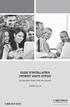 GUIDE D INSTALLATION INTERNET haute vitesse Version 2012-10 1 800 567-6353 1 Table des matières 5....3 5.1 Configuration de Outlook Express...3 5.2 Configuration de Outlook 2000/XP...7 5.3 Configuration
GUIDE D INSTALLATION INTERNET haute vitesse Version 2012-10 1 800 567-6353 1 Table des matières 5....3 5.1 Configuration de Outlook Express...3 5.2 Configuration de Outlook 2000/XP...7 5.3 Configuration
SOMMAIRE. 1. Connexion à la messagerie Zimbra 4 1.1.Pré-requis 4 1.2.Ecran de connexion à la messagerie 4
 Messagerie Zimbra version 7 Prise en main Nadège HARDY-VIDAL 2 septembre 20 SOMMAIRE. Connexion à la messagerie Zimbra 4..Pré-requis 4.2.Ecran de connexion à la messagerie 4 2. Présentation générale de
Messagerie Zimbra version 7 Prise en main Nadège HARDY-VIDAL 2 septembre 20 SOMMAIRE. Connexion à la messagerie Zimbra 4..Pré-requis 4.2.Ecran de connexion à la messagerie 4 2. Présentation générale de
CONFIGURATION DE LA RECEPTION DES MAILS EN POPS.
 CONFIGURATION DE LA RECEPTION DES MAILS EN POPS. Titre descriptif du document Référence du document REFO-MU-ENTV2-Configuration de la réception des mails en Pops Nom du fichier REFO-MU-ENTV2-Configuration
CONFIGURATION DE LA RECEPTION DES MAILS EN POPS. Titre descriptif du document Référence du document REFO-MU-ENTV2-Configuration de la réception des mails en Pops Nom du fichier REFO-MU-ENTV2-Configuration
WinTask x64 Le Planificateur de tâches sous Windows 7 64 bits, Windows 8/8.1 64 bits, Windows 2008 R2 et Windows 2012 64 bits
 WinTask x64 Le Planificateur de tâches sous Windows 7 64 bits, Windows 8/8.1 64 bits, Windows 2008 R2 et Windows 2012 64 bits Manuel d initiation du Planificateur 2 INTRODUCTION 5 CHAPITRE I : INSTALLATION
WinTask x64 Le Planificateur de tâches sous Windows 7 64 bits, Windows 8/8.1 64 bits, Windows 2008 R2 et Windows 2012 64 bits Manuel d initiation du Planificateur 2 INTRODUCTION 5 CHAPITRE I : INSTALLATION
Outlook - 2010. Présentation. www.cote-azur-pro.com
 Outlook - 2010 Présentation www.cote-azur-pro.com Présentation... 2 Les principales fonctionnalités... 2 Le ruban... 4 La mini barre d outils... 4 Le menu Fichier... 4 Barre d outils d accès rapide...
Outlook - 2010 Présentation www.cote-azur-pro.com Présentation... 2 Les principales fonctionnalités... 2 Le ruban... 4 La mini barre d outils... 4 Le menu Fichier... 4 Barre d outils d accès rapide...
Documentation Honolulu 14 (1) - 0209
 Documentation Honolulu 14 (1) - 0209 Honolulu 14 3 Sommaire Honolulu 14 le portail Intranet / Internet de votre entreprise PARTIE 1 -MANUEL UTILISATEUR 1. LE PORTAIL HONOLULU : PAGE D ACCUEIL 8 1.1 Comment
Documentation Honolulu 14 (1) - 0209 Honolulu 14 3 Sommaire Honolulu 14 le portail Intranet / Internet de votre entreprise PARTIE 1 -MANUEL UTILISATEUR 1. LE PORTAIL HONOLULU : PAGE D ACCUEIL 8 1.1 Comment
Connecteur Zimbra pour Outlook 2007 et 2010 (ZCO) w
 w Procédure Messagerie Outlook 2007 et 2010 Solutions informatiques Connecteur Zimbra pour Microsoft Outlook 2007 et 2010 (ZCO) 1/46 SOMMAIRE 1 Introduction... 3 2 Compatibilité... 3 2.1 Versions supportées
w Procédure Messagerie Outlook 2007 et 2010 Solutions informatiques Connecteur Zimbra pour Microsoft Outlook 2007 et 2010 (ZCO) 1/46 SOMMAIRE 1 Introduction... 3 2 Compatibilité... 3 2.1 Versions supportées
GUIDE DE L UTILISATEUR INSTALLATION & CONFIGURATION
 GUIDE DE L UTILISATEUR INSTALLATION & CONFIGURATION icolab IMAP Solution Veuillez lire attentivement ce manuel avant d installer et configurer le service. Vous pouvez télécharger et visualiser ce manuel
GUIDE DE L UTILISATEUR INSTALLATION & CONFIGURATION icolab IMAP Solution Veuillez lire attentivement ce manuel avant d installer et configurer le service. Vous pouvez télécharger et visualiser ce manuel
MIGRATION DE THUNDERBIRD VERS OUTLOOK 2010. mardi 16 octobre 2012
 MIGRATION DE THUNDERBIRD VERS OUTLOOK 2010 mardi 16 octobre 2012 MA PRÉSENTATION MARIE-DOMINIQUE MUTEL 14 ans d expérience dans le domaine de l enseignement des outils bureautiques Assure la formation
MIGRATION DE THUNDERBIRD VERS OUTLOOK 2010 mardi 16 octobre 2012 MA PRÉSENTATION MARIE-DOMINIQUE MUTEL 14 ans d expérience dans le domaine de l enseignement des outils bureautiques Assure la formation
La messagerie électronique
 Formation La messagerie électronique Outlook 2010 Laurent ROBIN 1 Paramétrer la boîte à lettres électronique (Outlook express) Création du compte - Lancer le client de messagerie Outlook 2010. - Cliquer
Formation La messagerie électronique Outlook 2010 Laurent ROBIN 1 Paramétrer la boîte à lettres électronique (Outlook express) Création du compte - Lancer le client de messagerie Outlook 2010. - Cliquer
Configuration des logiciels de messagerie
 Configuration des logiciels de messagerie Documentation à l usage des clients de Virtua S.A. expliquant la procédure à suivre pour configurer le logiciel de messagerie. 9 octobre 2008 Référence : sysadmin_09/10/2008
Configuration des logiciels de messagerie Documentation à l usage des clients de Virtua S.A. expliquant la procédure à suivre pour configurer le logiciel de messagerie. 9 octobre 2008 Référence : sysadmin_09/10/2008
Guide d installation. Routeur ZyWall 2 plus
 Guide d installation Routeur ZyWall 2 plus Ce guide vous aidera à installer rapidement votre routeur SDSL ZyWall 2 plus. Contenu du coffret routeur: Câble de raccordement Wan (RJ45) Bloc d alimentation
Guide d installation Routeur ZyWall 2 plus Ce guide vous aidera à installer rapidement votre routeur SDSL ZyWall 2 plus. Contenu du coffret routeur: Câble de raccordement Wan (RJ45) Bloc d alimentation
Découvrir la messagerie électronique et communiquer entre collègues. Entrer dans le programme Microsoft Outlook Web Access
 Intégration des technologies de l'information et de la communication dans les écoles neuchâteloises SUPPORT DE COURS MODULE T2 Découvrir la messagerie électronique et communiquer entre collègues SOMMAIRE
Intégration des technologies de l'information et de la communication dans les écoles neuchâteloises SUPPORT DE COURS MODULE T2 Découvrir la messagerie électronique et communiquer entre collègues SOMMAIRE
(Fig. 1 :assistant connexion Internet)
 MAIL > configuration de OUTLOOK EXPRESS > SOMMAIRE Qu'est ce que Outlook Express? Configuration Installation d'un compte POP Installation d'un compte IMAP Configuration du serveur SMTP En cas de problème
MAIL > configuration de OUTLOOK EXPRESS > SOMMAIRE Qu'est ce que Outlook Express? Configuration Installation d'un compte POP Installation d'un compte IMAP Configuration du serveur SMTP En cas de problème
Guide d installation. Routeur Zyxel VMG1312
 Guide d installation Routeur Zyxel VMG1312 Ce guide vous aidera à installer rapidement votre routeur ADSL Zyxel. Contenu du coffret routeur: 2 1 4 3 1. Connectez le filtre ADSL fourni à votre prise téléphonique.
Guide d installation Routeur Zyxel VMG1312 Ce guide vous aidera à installer rapidement votre routeur ADSL Zyxel. Contenu du coffret routeur: 2 1 4 3 1. Connectez le filtre ADSL fourni à votre prise téléphonique.
Sommaire 1 CONFIGURER SA MESSAGERIE 2 2 CONSULTER VOS MAILS SUR INTERNET (WEBMAIL) 7 3 PROBLEMES POSSIBLES 8
 Sommaire 1 CONFIGURER SA MESSAGERIE 2 2 CONSULTER VOS MAILS SUR INTERNET (WEBMAIL) 7 3 PROBLEMES POSSIBLES 8 3.1 Over quota 8 3.1.1 Configurer votre messagerie pour qu elle ne conserve pas une copie des
Sommaire 1 CONFIGURER SA MESSAGERIE 2 2 CONSULTER VOS MAILS SUR INTERNET (WEBMAIL) 7 3 PROBLEMES POSSIBLES 8 3.1 Over quota 8 3.1.1 Configurer votre messagerie pour qu elle ne conserve pas une copie des
Manuel utilisateur Centre de Messagerie
 Manuel utilisateur Centre de Messagerie I. Création de comptes 1. Informations générales A. Le paramétrage 2. Compte messagerie expert A. Compte interne B. Compte externe a. L onglet Option b. L onglet
Manuel utilisateur Centre de Messagerie I. Création de comptes 1. Informations générales A. Le paramétrage 2. Compte messagerie expert A. Compte interne B. Compte externe a. L onglet Option b. L onglet
Cher utilisateur, Nous vous souhaitons une excellente utilisation d INES.FreeEdition. L équipe INES info@ines.eu
 INES.Free Edition Premiers pas Septembre 2007 Connexion au compte INES.Free Edition Consultation de l aide en ligne Changement de mot de passe Création du second utilisateur Import de contacts dans INES.Free
INES.Free Edition Premiers pas Septembre 2007 Connexion au compte INES.Free Edition Consultation de l aide en ligne Changement de mot de passe Création du second utilisateur Import de contacts dans INES.Free
Service client LSC 1
 Service client LSC 1 Sommaire SOMMAIRE...2 PREAMBULE...3 PARAMETRAGE LSC...4 1\ ACTIVER LE SERVICE CLIENT...5 Licence LSC...5 Nom de domaine...5 2\ DEFINIR LES MODALITES DE PUBLICATION...6 3\ LES MODELES
Service client LSC 1 Sommaire SOMMAIRE...2 PREAMBULE...3 PARAMETRAGE LSC...4 1\ ACTIVER LE SERVICE CLIENT...5 Licence LSC...5 Nom de domaine...5 2\ DEFINIR LES MODALITES DE PUBLICATION...6 3\ LES MODELES
Fonctionnement du courrier électronique
 Fonctionnement du courrier électronique 1) Généralités L expéditeur envoie du courrier au destinataire. Schéma issu de : http://fr.wikipedia.org/wiki/serveur_de_messagerie_%c3%a9lectronique Le courrier
Fonctionnement du courrier électronique 1) Généralités L expéditeur envoie du courrier au destinataire. Schéma issu de : http://fr.wikipedia.org/wiki/serveur_de_messagerie_%c3%a9lectronique Le courrier
Configuration de base de Jana server2. Sommaire
 Configuration de base de Jana server2 Ce logiciel peut être utilisé en freeware en fonction de son utilisation lire la rubrique licence pour plus d information. Sommaire Sommaire 1 I. Lancer Jana server
Configuration de base de Jana server2 Ce logiciel peut être utilisé en freeware en fonction de son utilisation lire la rubrique licence pour plus d information. Sommaire Sommaire 1 I. Lancer Jana server
Logiciel SuiviProspect Version Utilisateur
 Logiciel SuiviProspect Version Utilisateur 1 Le logiciel SuiviProspect permet le suivi des prospects, mais aussi des clients et fournisseurs; il s agit des contacts. Le logiciel permet l envoi de courrier,
Logiciel SuiviProspect Version Utilisateur 1 Le logiciel SuiviProspect permet le suivi des prospects, mais aussi des clients et fournisseurs; il s agit des contacts. Le logiciel permet l envoi de courrier,
Manuel d utilisation de la messagerie. http://zimbra.enpc.fr
 Manuel d utilisation de la messagerie http://zimbra.enpc.fr ÉCOLE DES PONTS PARISTECH/ DSI JANVIER 04 SOMMAIRE. Connexion à la messagerie.... Présentation générale de l écran d accueil.... Déconnexion...
Manuel d utilisation de la messagerie http://zimbra.enpc.fr ÉCOLE DES PONTS PARISTECH/ DSI JANVIER 04 SOMMAIRE. Connexion à la messagerie.... Présentation générale de l écran d accueil.... Déconnexion...
OFFICE 365 - OUTLOOK QUICK START GUIDE
 OFFICE 365 - OUTLOOK QUICK START GUIDE 1 @student.helha.be Chaque étudiant de la Haute École dispose pour ses contacts administratifs et pédagogiques, d une boite mail dont l adresse a comme structure
OFFICE 365 - OUTLOOK QUICK START GUIDE 1 @student.helha.be Chaque étudiant de la Haute École dispose pour ses contacts administratifs et pédagogiques, d une boite mail dont l adresse a comme structure
Manuel d utilisation email NETexcom
 Manuel d utilisation email NETexcom Table des matières Vos emails avec NETexcom... 3 Présentation... 3 GroupWare... 3 WebMail emails sur internet... 4 Se connecter au Webmail... 4 Menu principal... 5 La
Manuel d utilisation email NETexcom Table des matières Vos emails avec NETexcom... 3 Présentation... 3 GroupWare... 3 WebMail emails sur internet... 4 Se connecter au Webmail... 4 Menu principal... 5 La
Volet de visualisation
 Mode emploi pour ajouter une adresse email (compte de messagerie) et envoyer un message avec Windows Live Mail Dans ce mode d emploi nous allons ajouter une adresse email (compte de messagerie) et aussi
Mode emploi pour ajouter une adresse email (compte de messagerie) et envoyer un message avec Windows Live Mail Dans ce mode d emploi nous allons ajouter une adresse email (compte de messagerie) et aussi
La gestion des serveurs de mail
 La gestion des serveurs de mail La gestion des serveurs de mail - page Définition d'un serveur de mail Un serveur de messagerie électronique est une machine sur laquelle est installé un logiciel serveur
La gestion des serveurs de mail La gestion des serveurs de mail - page Définition d'un serveur de mail Un serveur de messagerie électronique est une machine sur laquelle est installé un logiciel serveur
_ PARAMETRE DU COMPTE _ ACCEUIL. 1 ere Etape «Créer un compte principal» Créer un compte secondaire. Ouvrir un compte principal
 _ PARAMETRE DU COMPTE 1 ere Etape «Créer un compte principal» - Créer un compte principal (Uniquement Compte FTP). Créer un compte secondaire -Créer un compte secondaire (Uniquement Compte FTP). Ouvrir
_ PARAMETRE DU COMPTE 1 ere Etape «Créer un compte principal» - Créer un compte principal (Uniquement Compte FTP). Créer un compte secondaire -Créer un compte secondaire (Uniquement Compte FTP). Ouvrir
Google Documents permet d élaborer un questionnaire, de le diffuser sur le net pour ensuite le dépouiller.
 Google Documents Google Documents permet d élaborer un questionnaire, de le diffuser sur le net pour ensuite le dépouiller. Phase préliminaire: Pensez à identifier le public que vous souhaitez cibler Pensez
Google Documents Google Documents permet d élaborer un questionnaire, de le diffuser sur le net pour ensuite le dépouiller. Phase préliminaire: Pensez à identifier le public que vous souhaitez cibler Pensez
SYNCHRONISER SA MESSAGERIE OUTLOOK AVEC UN IPHONE
 SYNCHRONISER SA MESSAGERIE OUTLOOK AVEC UN IPHONE Ce support montre comment synchroniser un iphone avec le logiciel de gestion de messagerie Outlook 2010 à partir d un compte Gmail. Toutefois, le principe
SYNCHRONISER SA MESSAGERIE OUTLOOK AVEC UN IPHONE Ce support montre comment synchroniser un iphone avec le logiciel de gestion de messagerie Outlook 2010 à partir d un compte Gmail. Toutefois, le principe
SE CONNECTER A LA MESSAGERIE ACADEMIQUE ET A CIRCON SCRIPT
 SE CONNECTER A LA MESSAGERIE ACADEMIQUE ET A CIRCON SCRIPT LA MESSAGERIE ACADEMIQUE https://courrier.ac-strasbourg.fr ADRESSE DE COURRIEL, IDENTIFIANT, MOT DE PASSE L IDENTIFIANT L identifiant de connexion
SE CONNECTER A LA MESSAGERIE ACADEMIQUE ET A CIRCON SCRIPT LA MESSAGERIE ACADEMIQUE https://courrier.ac-strasbourg.fr ADRESSE DE COURRIEL, IDENTIFIANT, MOT DE PASSE L IDENTIFIANT L identifiant de connexion
Manuel d Administration
 Manuel d Administration Manuel d Administration Copyright 2001 Auralog S.A. All rights reserved Sommaire INTRODUCTION...3 CONFIGURATIONS POUR TELL ME MORE PRO...4 CONFIGURATIONS REQUISES...4 INSTALLATION
Manuel d Administration Manuel d Administration Copyright 2001 Auralog S.A. All rights reserved Sommaire INTRODUCTION...3 CONFIGURATIONS POUR TELL ME MORE PRO...4 CONFIGURATIONS REQUISES...4 INSTALLATION
Configuration du nouveau Bureau Virtuel (BV) collaboratif de Lyon I
 Configuration du nouveau Bureau Virtuel (BV) collaboratif de Lyon I Date : 13 octobre 2009 / Auteur : David ROMEUF / Version : 1.1 / Diffusion : Utilisateurs Table des matières Cas 1 : un poste MS-Windows
Configuration du nouveau Bureau Virtuel (BV) collaboratif de Lyon I Date : 13 octobre 2009 / Auteur : David ROMEUF / Version : 1.1 / Diffusion : Utilisateurs Table des matières Cas 1 : un poste MS-Windows
Installation et utilisation du client FirstClass 11
 Installation et utilisation du client FirstClass 11 Support par téléphone au 03-80-77-26-46 ou par messagerie sur la conférence «Support Melagri» Sommaire Page I) Installation du client FirstClass 2 II)
Installation et utilisation du client FirstClass 11 Support par téléphone au 03-80-77-26-46 ou par messagerie sur la conférence «Support Melagri» Sommaire Page I) Installation du client FirstClass 2 II)
Vous y trouverez notamment les dernières versions Windows, MAC OS X et Linux de Thunderbird.
 MAIL > configuration de mozilla thunderbird > SOMMAIRE Qu'est ce que Thunderbird? Téléchargement du logiciel Thunderbird Configuration Installation d'un compte POP Installation d'un compte IMAP En cas
MAIL > configuration de mozilla thunderbird > SOMMAIRE Qu'est ce que Thunderbird? Téléchargement du logiciel Thunderbird Configuration Installation d'un compte POP Installation d'un compte IMAP En cas
MESSAGERIE BUREAU AGENDA VIRTUEL. Votre nouvelle messagerie COLLABORATIVE GUIDE PRATIQUE. Membre de
 Membre de MESSAGERIE COLLABORATIVE AGENDA VIRTUEL GUIDE PRATIQUE BUREAU Votre nouvelle messagerie Suivez le guide... SOMMAIRE C est quoi? 03 Présentation de l interface 04 Confidentialité et droits accès
Membre de MESSAGERIE COLLABORATIVE AGENDA VIRTUEL GUIDE PRATIQUE BUREAU Votre nouvelle messagerie Suivez le guide... SOMMAIRE C est quoi? 03 Présentation de l interface 04 Confidentialité et droits accès
Guide pour bien débuter avec m@société.com
 Guide pour bien débuter avec m@société.com Découvrez dans ce guide toutes les possibilités de SFR m@société.com. Comment créer des boites aux lettres au nom de votre domaine? Comment déposer votre site
Guide pour bien débuter avec m@société.com Découvrez dans ce guide toutes les possibilités de SFR m@société.com. Comment créer des boites aux lettres au nom de votre domaine? Comment déposer votre site
CONTACT EXPRESS 2011 ASPIRATEUR D EMAILS
 CONTACT EXPRESS 2011 ASPIRATEUR D EMAILS MANUEL D UTILISATION Logiciel édité par la société I. PREAMBULE a) Avant propos... 3 b) Support... 3 c) Interface d accueil... 4 à 5 d) Interface de Recherche...
CONTACT EXPRESS 2011 ASPIRATEUR D EMAILS MANUEL D UTILISATION Logiciel édité par la société I. PREAMBULE a) Avant propos... 3 b) Support... 3 c) Interface d accueil... 4 à 5 d) Interface de Recherche...
PARAMETRER LA MESSAGERIE SOUS THUNDERBIRD
 PARAMETRER LA MESSAGERIE SOUS THUNDERBIRD Ref : FP. P763 V 5.0 Résumé Ce document vous indique comment paramétrer votre messagerie sous Thunderbird. Vous pourrez notamment, créer, modifier ou supprimer
PARAMETRER LA MESSAGERIE SOUS THUNDERBIRD Ref : FP. P763 V 5.0 Résumé Ce document vous indique comment paramétrer votre messagerie sous Thunderbird. Vous pourrez notamment, créer, modifier ou supprimer
Création de votre compte de messagerie IMAP
 Création de votre compte de messagerie IMAP HIN Health Info Net AG Pflanzschulstrasse 3 8400 Winterthur Support 0848 830 740 Fax 052 235 02 70 support@hin.ch www.hin.ch HIN Health Info Net AG Grand-Rue
Création de votre compte de messagerie IMAP HIN Health Info Net AG Pflanzschulstrasse 3 8400 Winterthur Support 0848 830 740 Fax 052 235 02 70 support@hin.ch www.hin.ch HIN Health Info Net AG Grand-Rue
Fiche n 15 : Envoi d e-mail, alarme visuelle et synchronisation Outlook
 PlanningPME Schedule easily Fiche n 15 : Envoi d e-mail, alarme visuelle et synchronisation Outlook I. Introduction... 2 II. Envoi d E-mail... 2 III. Alarme visuelle... 5 IV. Synchronisation avec Outlook...
PlanningPME Schedule easily Fiche n 15 : Envoi d e-mail, alarme visuelle et synchronisation Outlook I. Introduction... 2 II. Envoi d E-mail... 2 III. Alarme visuelle... 5 IV. Synchronisation avec Outlook...
:...2 I.6. :... 2 I.7. :... 2 I.8. :...3 I.9. :... 3 I.10. :... 3 II. 4 II.1.
 REPUBLIQUE ALGERIENNE DEMOCRATIQUE ET POPULAIRE MINISTERE DE LA FORMATION PROFESSIONNELLE INSTITUT DE LA FORMATION PROFESSIONNELLE DE BIRKHADEM Microsoft Outlook Mai 2004 IFP BIRKHADEM, Rue des trois frères
REPUBLIQUE ALGERIENNE DEMOCRATIQUE ET POPULAIRE MINISTERE DE LA FORMATION PROFESSIONNELLE INSTITUT DE LA FORMATION PROFESSIONNELLE DE BIRKHADEM Microsoft Outlook Mai 2004 IFP BIRKHADEM, Rue des trois frères
Guide d utilisation de «Partages Privés»
 Guide d utilisation de «Partages Privés» Sommaire Interface Web Se connecter à l espace web Partages Privés p.4 Créer son compte p.5 Description de l interface web Partages Privés p.6 Créer des bibliothèques
Guide d utilisation de «Partages Privés» Sommaire Interface Web Se connecter à l espace web Partages Privés p.4 Créer son compte p.5 Description de l interface web Partages Privés p.6 Créer des bibliothèques
DOCUMENTATION POINT FACTURE
 DOCUMENTATION POINT FACTURE Documentation Point Facture Page 1 sur 30 Introduction Description des fonctionnalités Prise en charge de périphérique de saisie & imprimante Configuration matérielle minimum
DOCUMENTATION POINT FACTURE Documentation Point Facture Page 1 sur 30 Introduction Description des fonctionnalités Prise en charge de périphérique de saisie & imprimante Configuration matérielle minimum
La messagerie électronique avec La Poste
 La messagerie électronique avec La Poste En novembre 2000, le ministère de l Education Nationale a conclu avec La Poste un accord pour la mise à disposition des enseignants et élèves d un service de courrier
La messagerie électronique avec La Poste En novembre 2000, le ministère de l Education Nationale a conclu avec La Poste un accord pour la mise à disposition des enseignants et élèves d un service de courrier
Manuel de l utilisateur
 1 Laplink Software, Inc. Manuel de l utilisateur Service clientèle/support technique : Web : http://www.laplink.com/fr/support E-mail : CustomerService@laplink.fr Tel (USA) : +1 (425) 952-6001 Fax (USA)
1 Laplink Software, Inc. Manuel de l utilisateur Service clientèle/support technique : Web : http://www.laplink.com/fr/support E-mail : CustomerService@laplink.fr Tel (USA) : +1 (425) 952-6001 Fax (USA)
GUIDE D UTILISATION DES SERVICES PACKAGES
 GUIDE D UTILISATION DES SERVICES PACKAGES SOMMAIRE 1 Accès au Webmail Orange... 3 2 Contrôle Parental... 3 2.1 Installation du contrôle parental... 3 2.2 Utilisation du contrôle parental... 7 2.2.1 Lancement
GUIDE D UTILISATION DES SERVICES PACKAGES SOMMAIRE 1 Accès au Webmail Orange... 3 2 Contrôle Parental... 3 2.1 Installation du contrôle parental... 3 2.2 Utilisation du contrôle parental... 7 2.2.1 Lancement
Guide d utilisation des services My Office
 Guide d utilisation des services My Office Note importante : La version de ce guide d utilisation ne s applique qu à l interface RIA (Web 2.0) de My Office. Une section supplémentaire concernant l interface
Guide d utilisation des services My Office Note importante : La version de ce guide d utilisation ne s applique qu à l interface RIA (Web 2.0) de My Office. Une section supplémentaire concernant l interface
Club informatique Mont-Bruno Séances du 05 octobre et du 24 octobre 2012 Présentateurs : Réjean Côté
 Contenu de la rencontre Club informatique Mont-Bruno Séances du 05 octobre et du 24 octobre 2012 Présentateurs : Réjean Côté Les fonctions de base de Windows Live Mail, Windows Mail et Outlook Express
Contenu de la rencontre Club informatique Mont-Bruno Séances du 05 octobre et du 24 octobre 2012 Présentateurs : Réjean Côté Les fonctions de base de Windows Live Mail, Windows Mail et Outlook Express
Création d un compte Exchange (Vista / Seven)
 Création d un compte Exchange (Vista / Seven) Version : 2.0 Création d un compte Exchange sous Windows Vista et Windows Seven Rédaction, Vérification, Approbation Rédaction Vérification Approbation Nom
Création d un compte Exchange (Vista / Seven) Version : 2.0 Création d un compte Exchange sous Windows Vista et Windows Seven Rédaction, Vérification, Approbation Rédaction Vérification Approbation Nom
Microsoft Hosted Exchange 2010 DOCUMENT D EXPLOITATION
 Microsoft Hosted Exchange 2010 DOCUMENT D EXPLOITATION SOMMAIRE ACCES EX10... 3 CONFIGURATION EX10 A. Entrées DNS à créer sur le(s) nom(s) de domaine choisi(s)... 3 B. Configuration Outlook 2007 - MAPI...
Microsoft Hosted Exchange 2010 DOCUMENT D EXPLOITATION SOMMAIRE ACCES EX10... 3 CONFIGURATION EX10 A. Entrées DNS à créer sur le(s) nom(s) de domaine choisi(s)... 3 B. Configuration Outlook 2007 - MAPI...
Configuration de GFI MailArchiver
 Configuration de GFI MailArchiver Introduction à la configuration Après l installation de GFI MailArchiver, vous pourrez commencer la configuration de l interface Web et terminer la configuration de GFI
Configuration de GFI MailArchiver Introduction à la configuration Après l installation de GFI MailArchiver, vous pourrez commencer la configuration de l interface Web et terminer la configuration de GFI
Module Communication - Messagerie V6. Infostance. Messagerie
 1 Infostance Messagerie 2 Table des matières Les droits... 3 La boîte de réception... 4 Fonctionnalités disponibles via le clic droit sur un message... 6 Ecrire un nouveau message... 7 Présentation...
1 Infostance Messagerie 2 Table des matières Les droits... 3 La boîte de réception... 4 Fonctionnalités disponibles via le clic droit sur un message... 6 Ecrire un nouveau message... 7 Présentation...
Espace Client Aide au démarrage
 Espace Client Aide au démarrage 1. A propos de l Espace Client... 2 a. Nouvelles fonctionnalités... 2 b. Reprise de vos documents... 2 c. Migration vers l Espace Client... 2 2. Accès à l Espace Client...
Espace Client Aide au démarrage 1. A propos de l Espace Client... 2 a. Nouvelles fonctionnalités... 2 b. Reprise de vos documents... 2 c. Migration vers l Espace Client... 2 2. Accès à l Espace Client...
sommaire Archives... Archiver votre messagerie... Les notes... Les règles de messagerie... Les calendriers partagés... 15 Les listes de diffusions...
 sommaire Votre solution de messagerie Futur Office évolue. Pour préparer au mieux la migration qui aura lieu le week-end du 23-24 Juin, nous vous conseillons de réaliser les actions préalables décrites
sommaire Votre solution de messagerie Futur Office évolue. Pour préparer au mieux la migration qui aura lieu le week-end du 23-24 Juin, nous vous conseillons de réaliser les actions préalables décrites
Thunderbird. Le logiciel libre du mois. Un peu de vocabulaire. Principales caractéristiques de Thunderbird!
 Un peu de vocabulaire Un client de messagerie est un logiciel qui sert à lire et envoyer des courriers électroniques. D'autres appellations couramment utilisées sont : client de courrier électronique,
Un peu de vocabulaire Un client de messagerie est un logiciel qui sert à lire et envoyer des courriers électroniques. D'autres appellations couramment utilisées sont : client de courrier électronique,
Paramétrage de compte mail netplus sur iphone et ipad
 Paramétrage de compte mail netplus sur iphone et ipad 1. La relève distante dans votre logiciel de messagerie 1.1 LE CHOIX DU PROTOCOLE (POP OU IMAP) Vous avez le choix de configurer votre logiciel de
Paramétrage de compte mail netplus sur iphone et ipad 1. La relève distante dans votre logiciel de messagerie 1.1 LE CHOIX DU PROTOCOLE (POP OU IMAP) Vous avez le choix de configurer votre logiciel de
[OUTLOOK EXPRESS WINDOWS MAIL]
![[OUTLOOK EXPRESS WINDOWS MAIL] [OUTLOOK EXPRESS WINDOWS MAIL]](/thumbs/24/2541387.jpg) Configuration de votre client de messagerie Microsoft Outlook Express Microsoft Windows Mail [OUTLOOK EXPRESS WINDOWS MAIL] Ce guide décrit la configuration d Outlook Express et de Windows Mail afin de
Configuration de votre client de messagerie Microsoft Outlook Express Microsoft Windows Mail [OUTLOOK EXPRESS WINDOWS MAIL] Ce guide décrit la configuration d Outlook Express et de Windows Mail afin de
Aide Webmail. L environnement de RoundCube est très intuitif et fonctionne comme la plupart des logiciels de messagerie traditionnels.
 Aide Webmail 1. Découverte de l environnement : L environnement de RoundCube est très intuitif et fonctionne comme la plupart des logiciels de messagerie traditionnels. 1. La barre d application (1) Les
Aide Webmail 1. Découverte de l environnement : L environnement de RoundCube est très intuitif et fonctionne comme la plupart des logiciels de messagerie traditionnels. 1. La barre d application (1) Les
Archivage de courriels avec Outlook (2007-2010-2013)
 Archivage de courriels avec Outlook (2007-2010-2013) Introduction: Si vous utilisez le protocole IMAP ou directement l interface web de Smartermail pour accéder à vos courriels, vous devez savoir que ceux-ci
Archivage de courriels avec Outlook (2007-2010-2013) Introduction: Si vous utilisez le protocole IMAP ou directement l interface web de Smartermail pour accéder à vos courriels, vous devez savoir que ceux-ci
Manuel d utilisation Profilsearch
 Manuel d utilisation Profilsearch 1 SOMMAIRE Chapitre 1 Le bureau du recruteur 1.1 Le moteur de recherche rapide 1.2 L agenda 1.3 Contacts avec les candidats 1.4 Mes contacts candidats 1.5 Etats 1.6 Candidatures/Reporting
Manuel d utilisation Profilsearch 1 SOMMAIRE Chapitre 1 Le bureau du recruteur 1.1 Le moteur de recherche rapide 1.2 L agenda 1.3 Contacts avec les candidats 1.4 Mes contacts candidats 1.5 Etats 1.6 Candidatures/Reporting
Se repérer dans l écran de Foxmail
 Se repérer dans l écran de Foxmail Fenêtre des dossiers 4 5 Les noms qui ont été rentrés dans le carnet d adresses apparaissent ici. Un double-clic sur le nom lance la fenêtre «Nouveau Message» pas besoin
Se repérer dans l écran de Foxmail Fenêtre des dossiers 4 5 Les noms qui ont été rentrés dans le carnet d adresses apparaissent ici. Un double-clic sur le nom lance la fenêtre «Nouveau Message» pas besoin
SOMMAIRE GUIDE D UTILISATION DU WEBMAIL. vous guide
 vous guide GUIDE D UTILISATION DU WEBMAIL SOMMAIRE A. Connection Webmail B. Les fonctions de base C. Composer un message D. Les fonctions supplémentaires 1. Le carnet d adresse a. Pour créer un nouveau
vous guide GUIDE D UTILISATION DU WEBMAIL SOMMAIRE A. Connection Webmail B. Les fonctions de base C. Composer un message D. Les fonctions supplémentaires 1. Le carnet d adresse a. Pour créer un nouveau
TP Protocoles SMTP et POP3 avec Pratiquer l algorithmique
 TP Protocoles SMTP et POP3 avec Pratiquer l algorithmique Introduction : Les protocoles SMTP et POP3 sont deux protocoles utilisés par la messagerie électronique (mail). Leur mise en œuvre étant simple,
TP Protocoles SMTP et POP3 avec Pratiquer l algorithmique Introduction : Les protocoles SMTP et POP3 sont deux protocoles utilisés par la messagerie électronique (mail). Leur mise en œuvre étant simple,
guide d installation Internet par accès commuté Version 2010-02 1 800 360-8555
 guide d installation Internet par accès commuté Version 2010-02 1 800 360-8555 Table des matières Introduction................................... 2 1. Installation du service Internet de base..............
guide d installation Internet par accès commuté Version 2010-02 1 800 360-8555 Table des matières Introduction................................... 2 1. Installation du service Internet de base..............
Installation sur site Cloud Privé Client. Procédure de connexion à YaZiba.net avec Thunderbird et Lightning. Système Hébergé Cloud Public Yaziba.
 Installation sur site Cloud Privé Client Procédure de connexion à YaZiba.net avec Thunderbird et Lightning Système Hébergé Cloud Public Yaziba.net 01 Informations sur le document 01 INFORMATIONS SUR LE
Installation sur site Cloud Privé Client Procédure de connexion à YaZiba.net avec Thunderbird et Lightning Système Hébergé Cloud Public Yaziba.net 01 Informations sur le document 01 INFORMATIONS SUR LE
Un logiciel pour aller plus loin dans la gestion de vos espaces. Mémo technique
 Office Espace Un logiciel pour aller plus loin dans la gestion de vos espaces Mémo technique Dotée de fonctionnalités avancées, Office Espace a été développé pour les mairies et collectivités qui recherchent
Office Espace Un logiciel pour aller plus loin dans la gestion de vos espaces Mémo technique Dotée de fonctionnalités avancées, Office Espace a été développé pour les mairies et collectivités qui recherchent
Guide de l utilisateur Mikogo Version Windows
 Guide de l utilisateur Mikogo Version Windows Table des matières Création d un compte utilisateur 3 Téléchargement et installation 4 Démarrer une session 4 Joindre une session 5 Fonctionnalités 6 Liste
Guide de l utilisateur Mikogo Version Windows Table des matières Création d un compte utilisateur 3 Téléchargement et installation 4 Démarrer une session 4 Joindre une session 5 Fonctionnalités 6 Liste
Comment accéder à d Internet Explorer
 Comment accéder à d Pour ouvrir l application, vous n avez qu à doublecliquer sur l icône de celle-ci : ou vous pouvez encore allez le chercher par le raccourci dans la barre des tâches : Lorsque l application
Comment accéder à d Pour ouvrir l application, vous n avez qu à doublecliquer sur l icône de celle-ci : ou vous pouvez encore allez le chercher par le raccourci dans la barre des tâches : Lorsque l application
0.1 Mail & News : Thunderbird
 0.1 Mail & News : Thunderbird 1 0.1 Mail & News : Thunderbird Thunderbird est le lecteur de mail, de newsgroup et de flux RSS de la fondation Mozilla. Il est disponible pour Linux (en version gtk2), pour
0.1 Mail & News : Thunderbird 1 0.1 Mail & News : Thunderbird Thunderbird est le lecteur de mail, de newsgroup et de flux RSS de la fondation Mozilla. Il est disponible pour Linux (en version gtk2), pour
Configuration sous Microsoft Outlook
 Configuration sous Microsoft Outlook Le compte n est pas encore créé, procédez comme ci-dessous Allez dans outils paramètres du compte Cochez la case comme indiqué dans l écran ci-dessus. Dan l écran suivant,
Configuration sous Microsoft Outlook Le compte n est pas encore créé, procédez comme ci-dessous Allez dans outils paramètres du compte Cochez la case comme indiqué dans l écran ci-dessus. Dan l écran suivant,
Manuel Utilisateur Version 1.6 Décembre 2001
 Manuel Utilisateur Version 1.6 Décembre 2001 Table des matières TABLE DES MATIERES 2 PRESENTATION 4 À PROPOS DU FORMAT PDF 4 PDFMAIL : L ASSOCIATION DU FORMAT PDF ET DE L EMAIL 4 PRINCIPE DE FONCTIONNEMENT
Manuel Utilisateur Version 1.6 Décembre 2001 Table des matières TABLE DES MATIERES 2 PRESENTATION 4 À PROPOS DU FORMAT PDF 4 PDFMAIL : L ASSOCIATION DU FORMAT PDF ET DE L EMAIL 4 PRINCIPE DE FONCTIONNEMENT
Guide d installation et de configuration du serveur de messagerie MDaemon
 Guide d installation et de configuration du serveur de messagerie MDaemon (Ce guide fait référence à la version 10 de MDaemon) 1/15 Sommaire INTRODUCTION... 3 MDAEMON... 3 MODULES ADDITIONNELS... 4 COMMENT
Guide d installation et de configuration du serveur de messagerie MDaemon (Ce guide fait référence à la version 10 de MDaemon) 1/15 Sommaire INTRODUCTION... 3 MDAEMON... 3 MODULES ADDITIONNELS... 4 COMMENT
PORTAIL INTERNET DECLARATIF. Configuration du client Mail de MICROSOFT VISTA
 PORTAIL INTERNET DECLARATIF Configuration du client Mail de MICROSOFT VISTA Configuration du client messagerie MAIL de MICROSOFT VISTA Ce chapitre fourni les informations nécessaires à la configuration
PORTAIL INTERNET DECLARATIF Configuration du client Mail de MICROSOFT VISTA Configuration du client messagerie MAIL de MICROSOFT VISTA Ce chapitre fourni les informations nécessaires à la configuration
Tutorial Messagerie Professionnelle : DALTA-
 Tutorial Messagerie Professionnelle : DALTA- SA.COM Bonjour, Vous trouverez ci-dessous des tutoriels (modes opératoires qui vous permettrons de parametrer votre logiciel de messagerie favori pour pouvoir
Tutorial Messagerie Professionnelle : DALTA- SA.COM Bonjour, Vous trouverez ci-dessous des tutoriels (modes opératoires qui vous permettrons de parametrer votre logiciel de messagerie favori pour pouvoir
CREER ET ANIMER SON ESPACE DE TRAVAIL COLLABORATIF
 CREER ET ANIMER SON ESPACE DE TRAVAIL COLLABORATIF SOMMAIRE Sommaire... 2 Un espace de travail collaboratif, pourquoi faire?... 3 Créer votre espace collaboratif... 4 Ajouter des membres... 6 Utiliser
CREER ET ANIMER SON ESPACE DE TRAVAIL COLLABORATIF SOMMAIRE Sommaire... 2 Un espace de travail collaboratif, pourquoi faire?... 3 Créer votre espace collaboratif... 4 Ajouter des membres... 6 Utiliser
Initiation à l informatique. Module 7 : Le courrier électronique (e-mail, mail)
 Initiation à l informatique. Module 7 : Le courrier électronique (e-mail, mail) Système d exploitation utilisé : Windows XP Service Pack 2 Créé par Xavier CABANAT Version 1.0 Document créé par Xavier CABANAT
Initiation à l informatique. Module 7 : Le courrier électronique (e-mail, mail) Système d exploitation utilisé : Windows XP Service Pack 2 Créé par Xavier CABANAT Version 1.0 Document créé par Xavier CABANAT
F O R M A T I O N S LOTUS NOTES. 8.5 Utilisateurs. 02 40 42 33 37 13 rue de la Bôle. E U R L. a u c a p i t a l d e 1 0 0 0
 Bureautique - Internet - Développement ALTAIRE F O R M A T I O N S Logiciels - Audit - Marketing LOTUS NOTES 8.5 Utilisateurs 02 40 42 33 37 13 rue de la Bôle 44510 le Pouliguen altair.formation s@wan
Bureautique - Internet - Développement ALTAIRE F O R M A T I O N S Logiciels - Audit - Marketing LOTUS NOTES 8.5 Utilisateurs 02 40 42 33 37 13 rue de la Bôle 44510 le Pouliguen altair.formation s@wan
ENVOYEZ ET RECEVEZ VOS FAX ET SMS PAR EMAIL!
 FaxBox Corporate ENVOYEZ ET RECEVEZ VOS FAX ET SMS PAR EMAIL! Sommaire 1 INTRODUCTION... 2 2 ENVOYER UN FAX PAR E-MAIL... 3 3 ENVOYER UN FAX A PARTIR DE L IMPRIMANTE FAXBOX... 6 4 ENVOYER UN FAX A PARTIR
FaxBox Corporate ENVOYEZ ET RECEVEZ VOS FAX ET SMS PAR EMAIL! Sommaire 1 INTRODUCTION... 2 2 ENVOYER UN FAX PAR E-MAIL... 3 3 ENVOYER UN FAX A PARTIR DE L IMPRIMANTE FAXBOX... 6 4 ENVOYER UN FAX A PARTIR
Migration d un compte messagerie dans Mail sur Mac
 Migration d un compte messagerie dans Mail sur Mac Migration Google APPS - MAC - Mail - Messagerie Opération(s) préalable(s) S assurer que le compte Google Apps est actif auprès de Grégory, si cela n a
Migration d un compte messagerie dans Mail sur Mac Migration Google APPS - MAC - Mail - Messagerie Opération(s) préalable(s) S assurer que le compte Google Apps est actif auprès de Grégory, si cela n a
Les Tutoriaux Utilisez Foxmail comme client de messagerie
 NERISS Productions Webmastering & com. sur le net Nouvelle Economie Recherches Sites & Services http://www.neriss.com info@neriss.com - tél : 09.54.61.01.79 -------------------------------------------------------------------------
NERISS Productions Webmastering & com. sur le net Nouvelle Economie Recherches Sites & Services http://www.neriss.com info@neriss.com - tél : 09.54.61.01.79 -------------------------------------------------------------------------
ecafé TM EMAIL CENTER
 ecafé TM EMAIL CENTER Manuel de l'utilisateur 1/18 TABLE DES MATIÈRES 1. INTRODUCTION...3 2. PREMIERE UTILISATION : AJOUTER SON COMPTE EMAIL PRINCIPAL...4 3. ENVOYER / RECEVOIR DES EMAILS...7 4. RETROUVER
ecafé TM EMAIL CENTER Manuel de l'utilisateur 1/18 TABLE DES MATIÈRES 1. INTRODUCTION...3 2. PREMIERE UTILISATION : AJOUTER SON COMPTE EMAIL PRINCIPAL...4 3. ENVOYER / RECEVOIR DES EMAILS...7 4. RETROUVER
Prise en main rapide utilisateur
 Prise en main rapide utilisateur De base notre CRM propose les fonctionnalités suivantes : 1 > Un Accueil personnalisable avec de nombreux Widget permettant une vue globale de vos activités dès l ouverture
Prise en main rapide utilisateur De base notre CRM propose les fonctionnalités suivantes : 1 > Un Accueil personnalisable avec de nombreux Widget permettant une vue globale de vos activités dès l ouverture
Office 365/WIFI/Courrier. Guide pour les étudiants
 Office 365/WIFI/Courrier Guide pour les étudiants Table des matières Guide Office365... 2 Pour accéder à la suite Microsoft Office.... 5 Pour créer un nouveau document/télécharger un nouveau document...
Office 365/WIFI/Courrier Guide pour les étudiants Table des matières Guide Office365... 2 Pour accéder à la suite Microsoft Office.... 5 Pour créer un nouveau document/télécharger un nouveau document...
Création, analyse de questionnaires et d'entretiens pour Windows 2008, 7, 8 et MacOs 10
 modalisa Création, analyse de questionnaires et d'entretiens pour Windows 2008, 7, 8 et MacOs 10 8 Fonctionnalités de mise en ligne de questionnaires Vous trouverez dans cet opuscule les informations nécessaires
modalisa Création, analyse de questionnaires et d'entretiens pour Windows 2008, 7, 8 et MacOs 10 8 Fonctionnalités de mise en ligne de questionnaires Vous trouverez dans cet opuscule les informations nécessaires
Contenu Microsoft Windows 8.1
 Contenu Microsoft Windows 8.1 MODULE 1 AVANT-PROPOS CLAVIER SOURIS TERMINOLOGIE Modifier l apparence de l écran d accueil Modifier l avatar du compte FERMER UNE SESSION WINDOWS Redémarrer l ordinateur
Contenu Microsoft Windows 8.1 MODULE 1 AVANT-PROPOS CLAVIER SOURIS TERMINOLOGIE Modifier l apparence de l écran d accueil Modifier l avatar du compte FERMER UNE SESSION WINDOWS Redémarrer l ordinateur
Concept-Informatique 2007
 Page 1 sur 8 Le logiciel XTC (extension Comptabilité) est un utilitaire permettant récupérer sur votre poste de travail les éditions du logiciel de comptabilité CI-Compta. Les éditions sont transférées
Page 1 sur 8 Le logiciel XTC (extension Comptabilité) est un utilitaire permettant récupérer sur votre poste de travail les éditions du logiciel de comptabilité CI-Compta. Les éditions sont transférées
Comment utiliser RoundCube?
 Comment utiliser RoundCube? La messagerie RoundCube est très intuitive et fonctionne comme la plupart des logiciels de messagerie traditionnels. A. Découverte de l'environnement 1/ La barre d application
Comment utiliser RoundCube? La messagerie RoundCube est très intuitive et fonctionne comme la plupart des logiciels de messagerie traditionnels. A. Découverte de l'environnement 1/ La barre d application
Configuration de Outlook Express 6 pour utilisation avec belgacom.net
 Table Configuration de Outlook Express 6 pour utilisation avec belgacom.net 1 Créer / ajouter un compte de messagerie...1 2 Assistant Connexion Internet...2 2.1 Ecran "Votre nom"...2 2.2 Ecran "Adresse
Table Configuration de Outlook Express 6 pour utilisation avec belgacom.net 1 Créer / ajouter un compte de messagerie...1 2 Assistant Connexion Internet...2 2.1 Ecran "Votre nom"...2 2.2 Ecran "Adresse
Utilisation de la Plateforme Office365 et d Oultlook Web App
 Utilisation de la Plateforme Office365 et d Oultlook Web App 1. Sommaire 1. Sommaire... 1 2. Accéder à la messagerie Office 365 en passant par Internet... 2 3. La boîte de réception... 4 3.1. Présentation
Utilisation de la Plateforme Office365 et d Oultlook Web App 1. Sommaire 1. Sommaire... 1 2. Accéder à la messagerie Office 365 en passant par Internet... 2 3. La boîte de réception... 4 3.1. Présentation
UTILISER LA MESSAGERIE
 UTILISER LA MESSAGERIE OUTLOOK OU WINDOWS MAIL PRESENTATION DE LA MESSAGERIE CONDITIONS POUR UTILISER LE COURRIER ELECTRONIQUE Pour envoyer un courrier sur un PC il faut un programme ou un service de messagerie.
UTILISER LA MESSAGERIE OUTLOOK OU WINDOWS MAIL PRESENTATION DE LA MESSAGERIE CONDITIONS POUR UTILISER LE COURRIER ELECTRONIQUE Pour envoyer un courrier sur un PC il faut un programme ou un service de messagerie.
ALLIANZ MODE OPERATOIRE DE MIGRATION D UNE AGENCE WINDOWS 7. 29 Août 2014. Version du document : 010
 ALLIANZ MODE OPERATOIRE DE MIGRATION D UNE AGENCE WINDOWS 7 29 Août 2014 Version du document : 010 0/31 Version du document : 010 29 Août 2014 HISTORIQUE DES EVOLUTIONS Version date paragraphe action nature
ALLIANZ MODE OPERATOIRE DE MIGRATION D UNE AGENCE WINDOWS 7 29 Août 2014 Version du document : 010 0/31 Version du document : 010 29 Août 2014 HISTORIQUE DES EVOLUTIONS Version date paragraphe action nature
